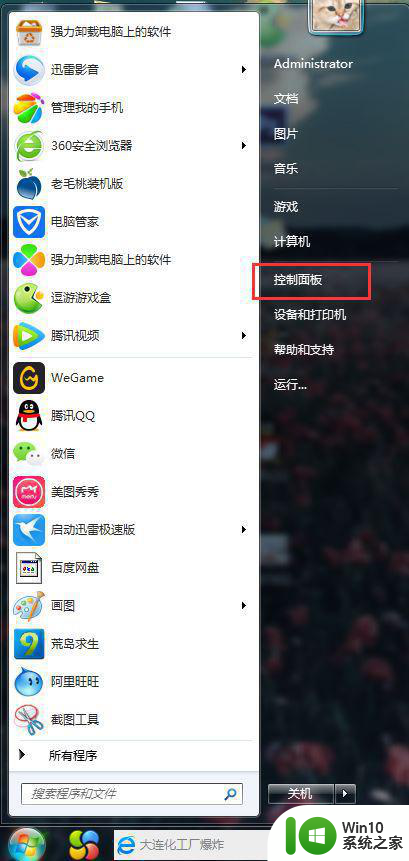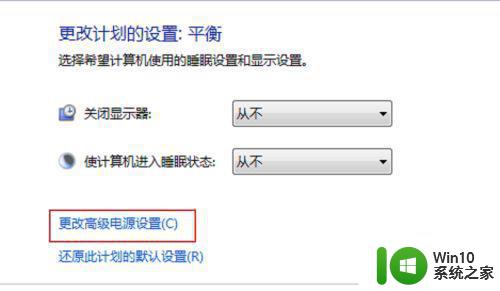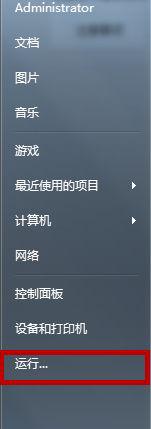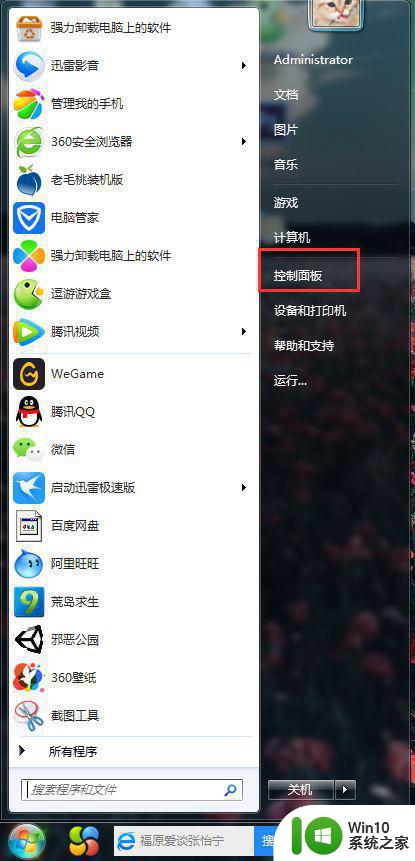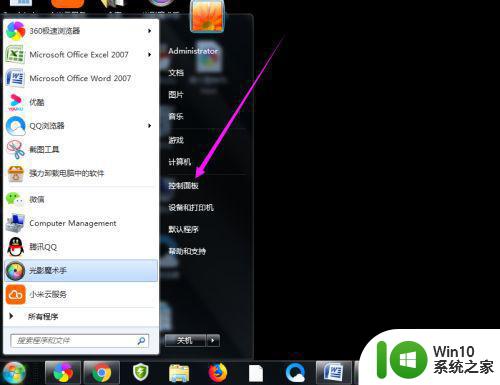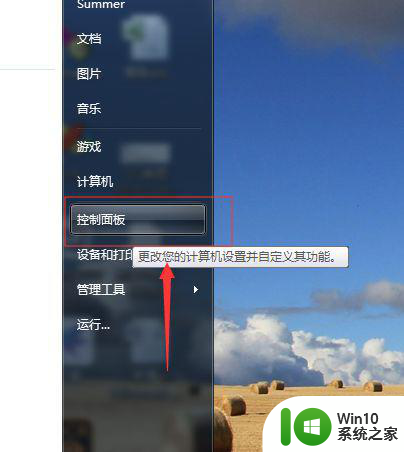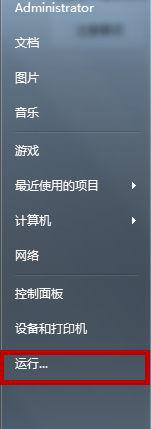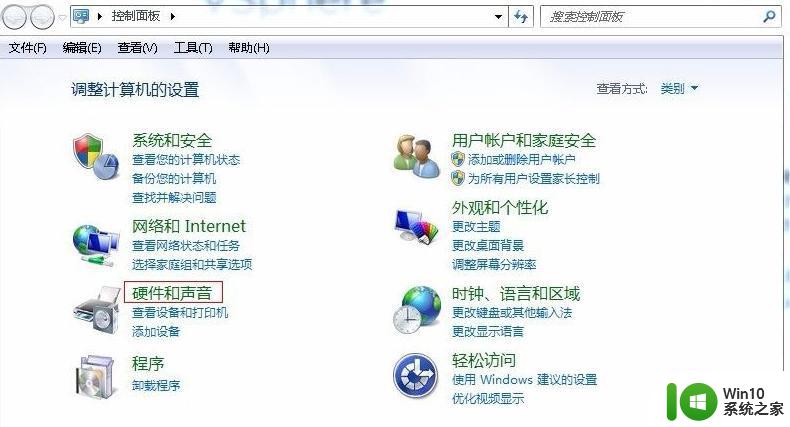Win7自动休眠唤不醒屏幕的解决方法 如何解决Win7休眠后无法唤醒屏幕的问题
Win7自动休眠唤不醒屏幕的解决方法,在使用Windows 7操作系统的过程中,有时候我们会遇到一个非常烦恼的问题,那就是当电脑进入休眠状态后,无法唤醒屏幕,这种情况不仅会影响我们的正常使用,还可能导致数据丢失或者其他不必要的麻烦。幸运的是这个问题并非无解。通过一些简单的方法和调整,我们可以轻松解决Win7自动休眠唤不醒屏幕的困扰。下面我们将介绍一些有效的解决方法,帮助大家解决这一问题。
解决方法:
检查硬件是否支持:
1、单击【开始】 - 【运行】。
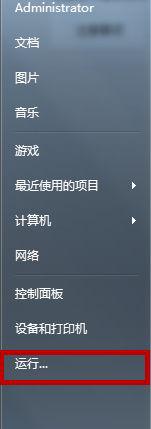
2、输入“cmd”。
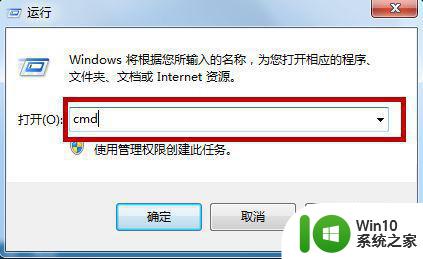
3、在命令窗口里面输入“ powercfg -a” ,按【Enter】键。
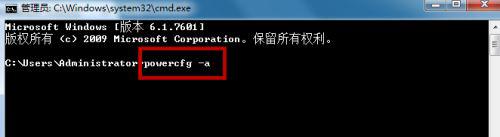
4、出现以下内容,说明电脑支持待机睡眠功能。如果硬件不支持睡眠功能,需要联系电脑厂商升级 BIOS。新买的大多数电脑硬件基本都能满足电脑睡眠的要求。

检查哪些设备能够唤醒电脑:
1、在命令窗口里面输入“ PowerCfg -DEVICEQUERY wake_armed ”,按【Enter】键。

2、出现以下内容,说明鼠标和键盘可以唤醒电脑。

3、如果鼠标或键盘设备没有列出来,说明不能用鼠标或键盘唤醒电脑。需要把唤醒功能打开。
打开设备的唤醒功能(这边以打开鼠标唤醒功能为例):
1、点击“开始” -在搜索程序和文件框输入“设备管理器”-按【Enter】。
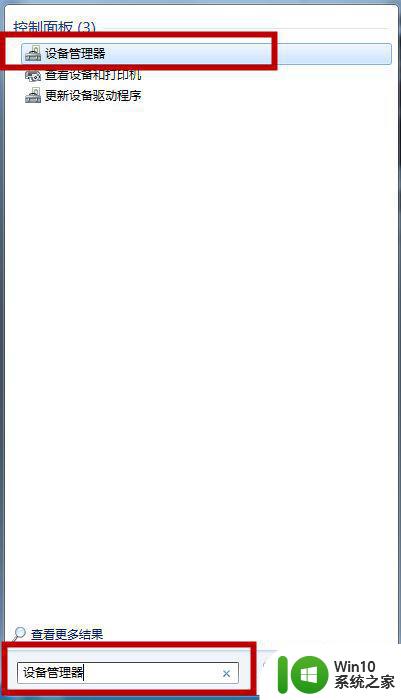
2、设备管理器打开后,找到鼠标,右键点击“属性”。
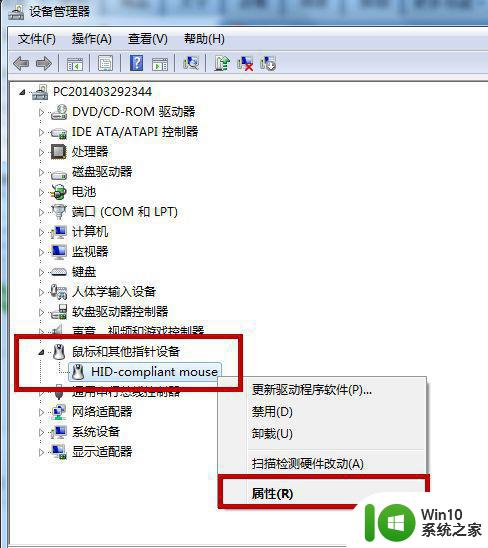
3、在鼠标属性框里点击“电源管理”选项。
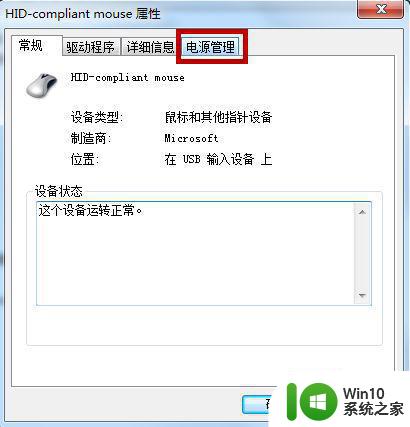
4、打勾“允许此设备唤醒计算机”,按“确定”。
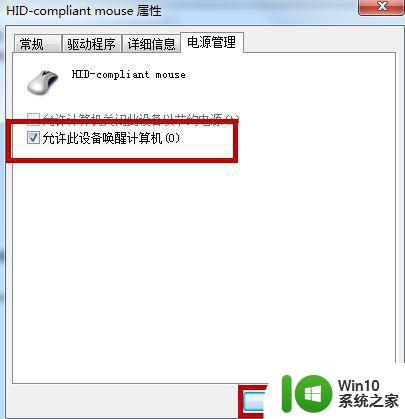
以上是Win7自动休眠唤醒屏幕无响应的解决方法,如果您遇到了相同的问题,可以参考本文中介绍的步骤进行修复,希望这些信息对您有所帮助。